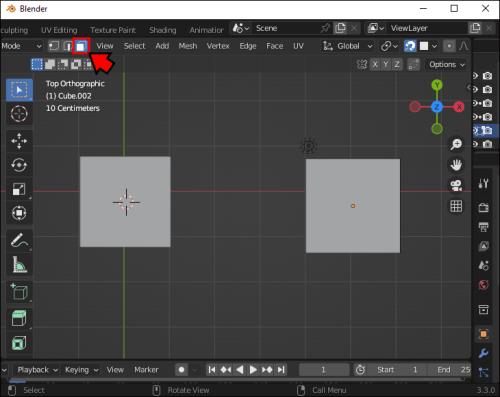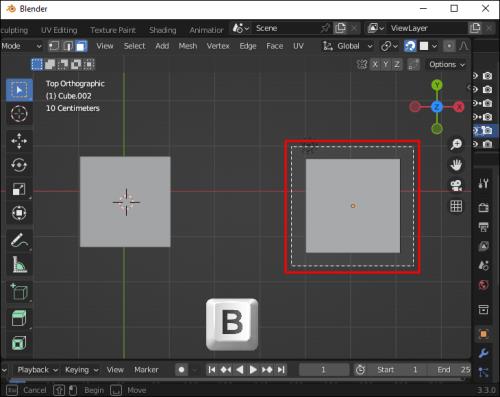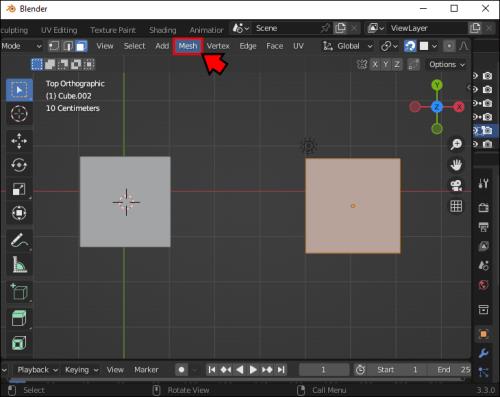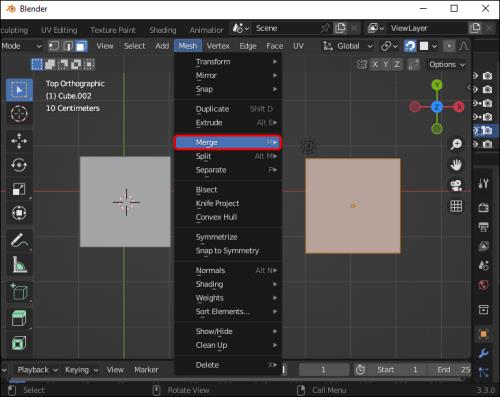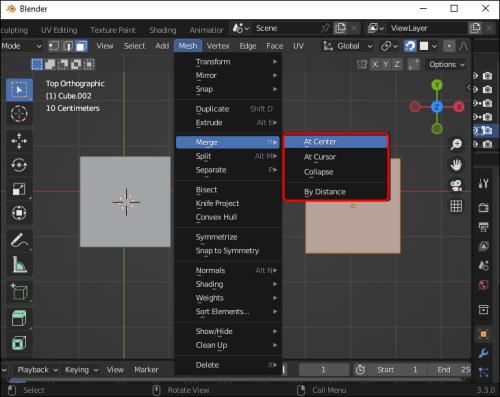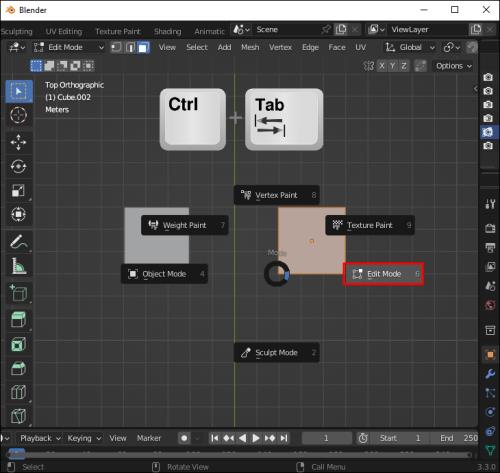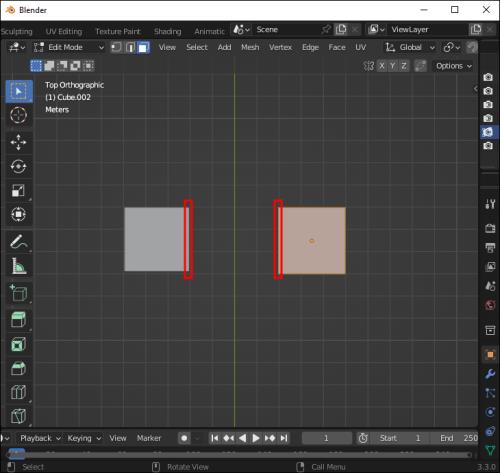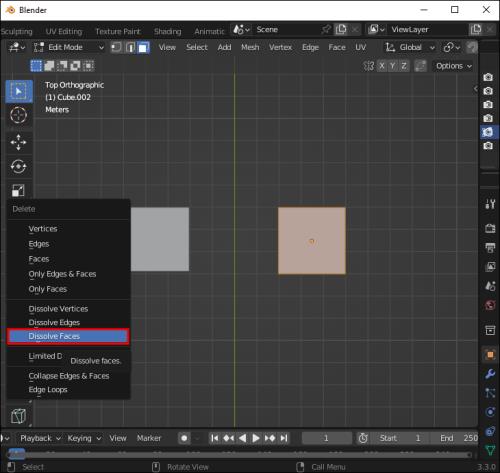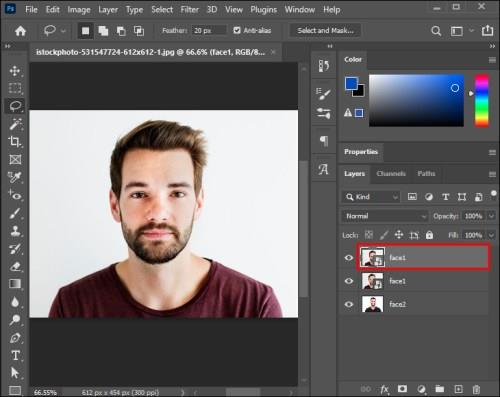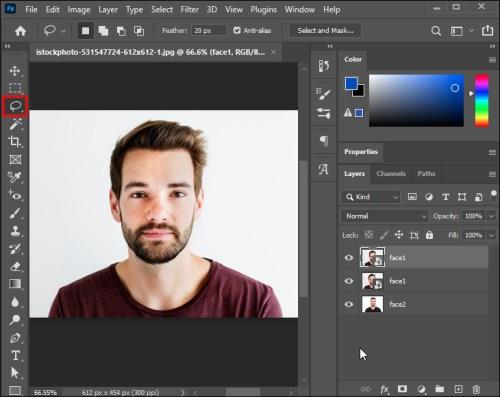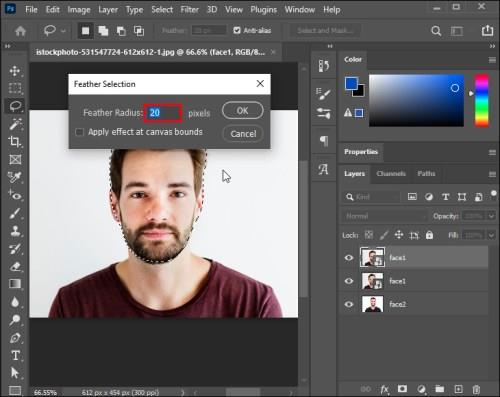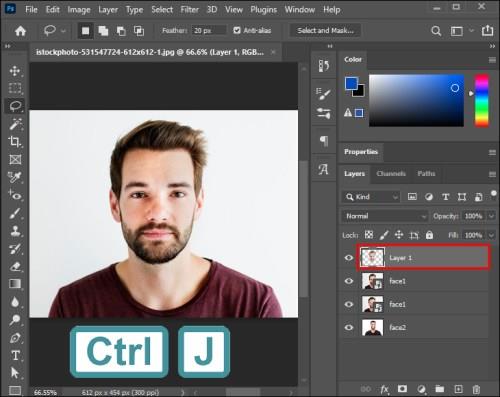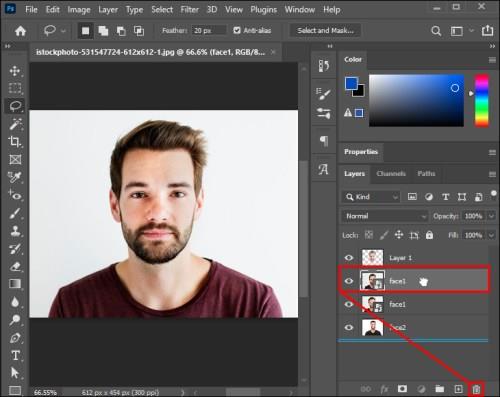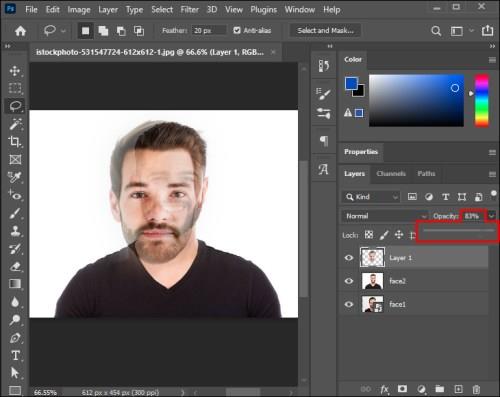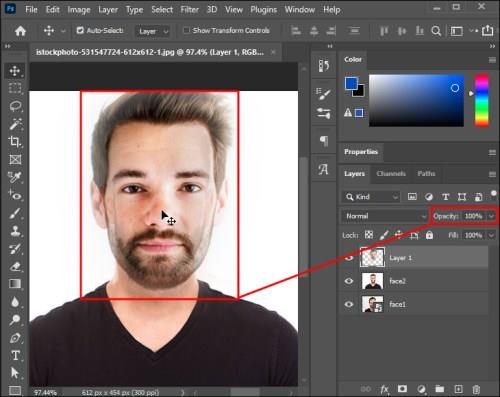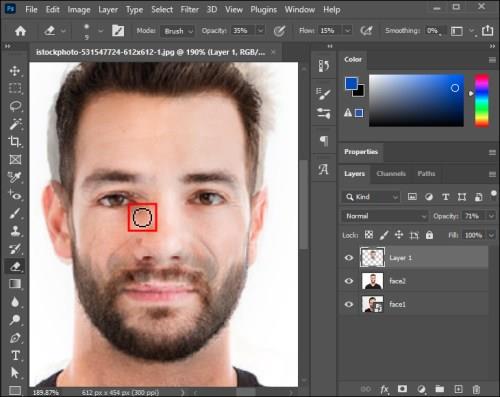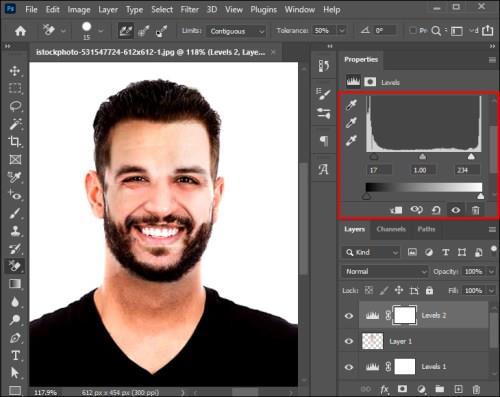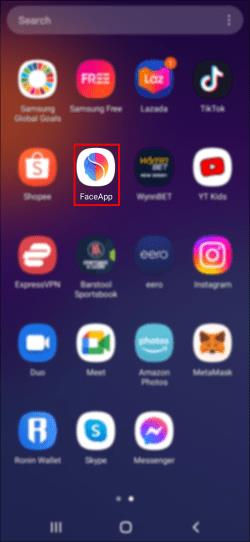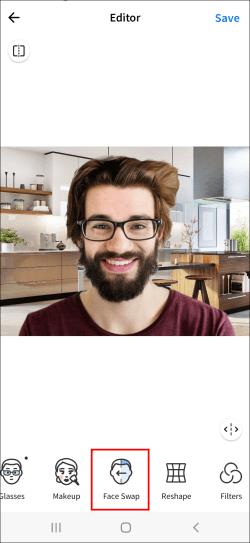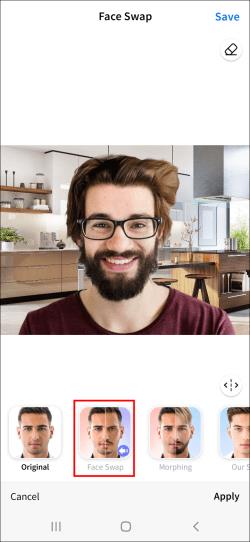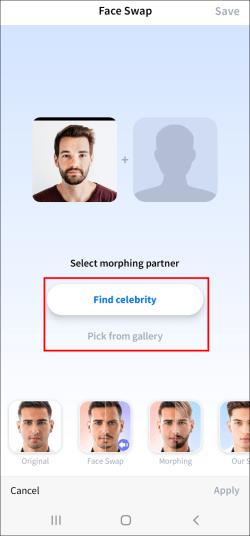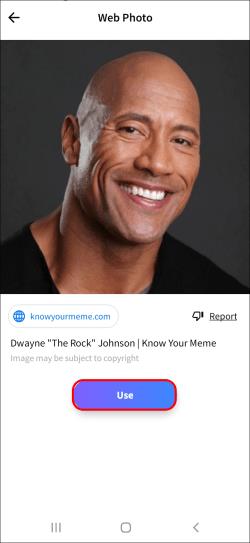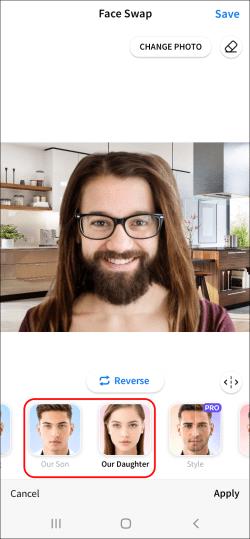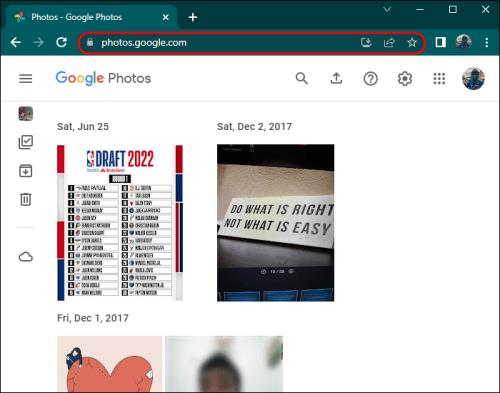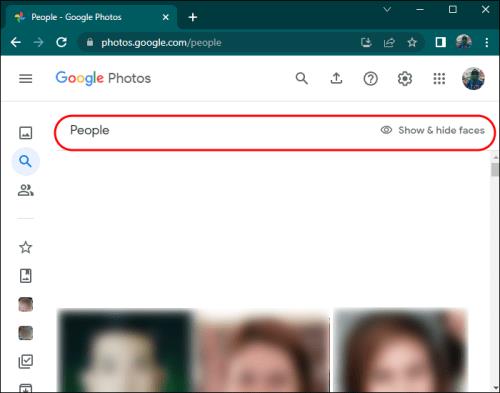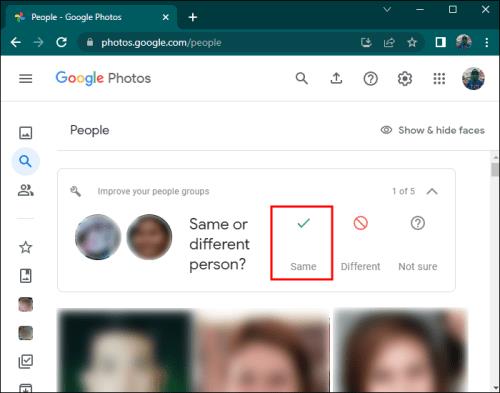Divu pilnīgi atšķirīgu seju sapludināšana no fotogrāfijām vienmēr ir lielisks veids, kā izklaidēties. Pateicoties daudzām fotoattēlu rediģēšanas lietotnēm, divu atsevišķu attēlu sapludināšana, lai radītu pavisam jaunu izskatu, ir kļuvusi par vienkāršu.

Lai gan to var izdarīt tikai ar dažiem klikšķiem, ja izmantojat sejas sajaukšanas rīkus, piemēram, FaceApp, ja vēlaties precīzāku veidu, kā apvienot sejas fotoattēlos vai pat apvienot fotoattēlus vienā kolekcijā atbilstoši tēmai, varat izvēlēties uzlabotas rediģēšanas programmas, piemēram, tālāk norādītās.
Šeit ir soli pa solim sniegti norādījumi par to, kā, izmantojot dažādas programmas, sapludināt divas dažādas sejas pavisam jaunā.
Kā sapludināt divas sejas blenderī
Blender ir spēcīgs atvērtā pirmkoda rīks 3D datorgrafikas izveidei. Tā ir visaptveroša programma, kas lietotājiem ļauj rediģēt, modelēt, renderēt, animēt, veidot un daudz ko citu stabilā darbvietā. Darbs Blenderī ir kā tēlniecība, izmantojot ģeometriskas formas, lai izveidotu modeļus.
3D modeļu izveide, it īpaši, rediģējot un spēlējot ar humanoīdiem līdzīgām funkcijām, var būt izaicinājums. Lai izveidotu 3D portretus programmā Blender, acīmredzot ir nepieciešamas zināšanas par programmu, taču tā tomēr nav kvantu fizika. Ja vēlaties apvienot divas dažādas sejas vienā, jums jāiemācās savienot pamata formas, kas tās veido.
Lai sapludinātu vienu portretu citā, jums būs jāatlasa vairāki elementi no viena modeļa, jāpārnes uz citu modeli un jāapvieno. Tādā veidā jūs iegūsit gludu sava modeļa izskatu. Vissvarīgākais ir tas, ka jūsu jaunais, jauktais 3D portrets neizskatīsies tā, it kā jūs vienkārši nokopētu un ielīmētu funkcijas.
Lai gan ir daži veidi, kā to izdarīt, šeit ir norādīts, kā veikt dažus uzlaušanas veidus.
Vairākas atlases
Blender 2.9 vai jaunākām versijām varat apvienot attēlus viduspunktā starp abām virsmām un pēc tam atlasīt tās abas vienlaikus, izmantojot lodziņa atlases rīku. Lūk, kā to izmantot.
- Pārejiet uz sejas atlases režīmu .
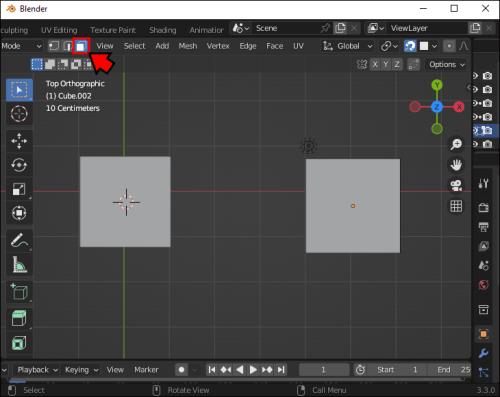
- Nospiediet taustiņu B lodziņa atlases rīkam un velciet taisnstūri ap visiem elementiem, kurus vēlaties atlasīt.
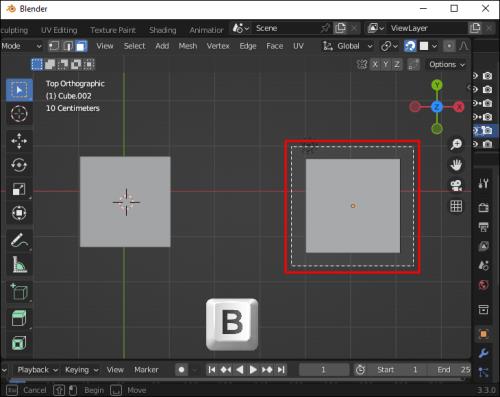
- Varat arī izmantot Apļa atlases rīku, nospiežot C un ap atlasi apvelkot apli.
Tīkla rīks
Lai sapludinātu portretus vienu ar otru, jums būs nepieciešams sapludināšanas rīks. Lai to izmantotu, ir jāizvēlas virsotne, mala vai seja. Blender 2.8 varat sajaukt formas, veicot tālāk norādītās darbības.
- Dodieties uz izvēlni Mesh .
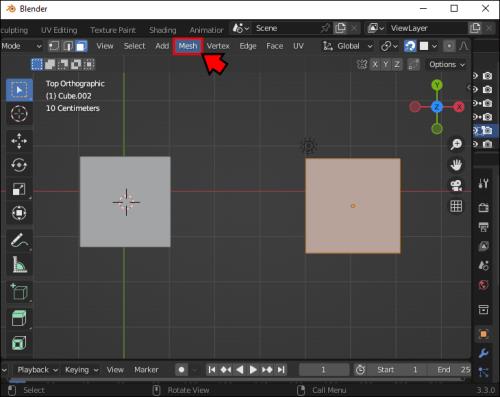
- Izvēlnē noklikšķiniet uz Sapludināt (vai arī nospiediet taustiņu “M”.)
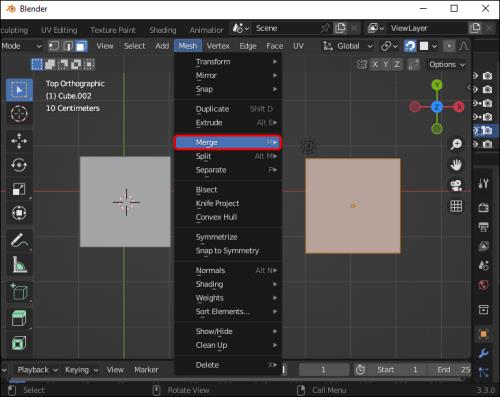
- Tiks parādīta izvēlne Sapludināt. Kad tas tiek parādīts, atlasiet, kā vēlaties sapludināt atlasi (sākumā, beigās, centrā, kursorā vai sakļaut)
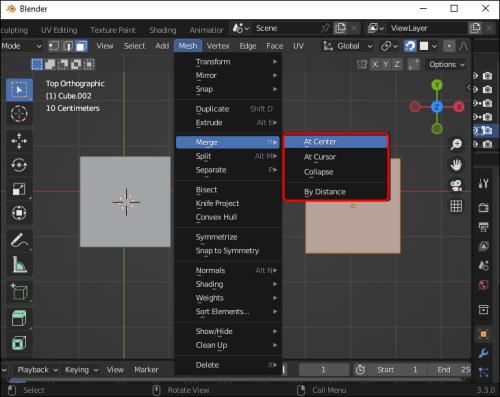
Ņemiet vērā, ka vecākajās Blender 2.8 versijās. atlasītos elementus var sapludināt, izmantojot izvēlni Vertex. Kad esat tur, jums vajadzētu izvēlēties "Apvienot vertikāles". Alternatīvs veids, kā piekļūt šai opcijai, ir nospiest taustiņus “alt+M”.
Lūk, kā vienā attēlā izšķīdināt vairākas sejas.
- Pārejiet uz rediģēšanas režīmu (Ctrl+Tab.)
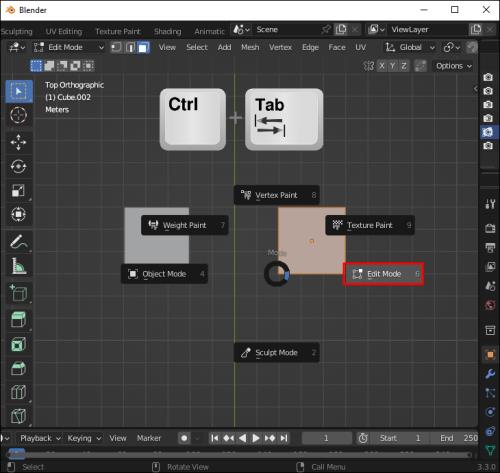
- Atlasiet vidējo malu starp abām sejām.
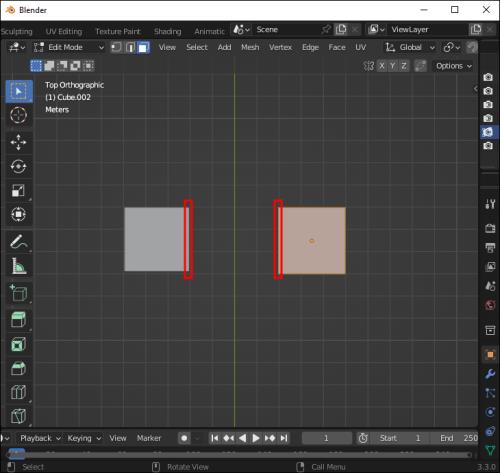
- Nospiediet taustiņu X , pēc tam noklikšķiniet uz Izšķīdināt sejas .
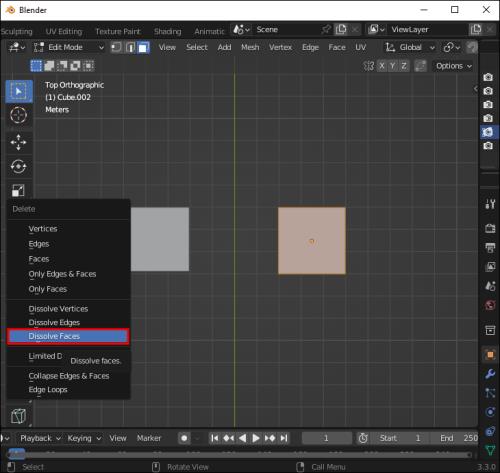
Tās pašas darbības varat veikt, lai izšķīdinātu skaldnes, malas un vertikāles, izvēlnē atlasot atbilstošās opcijas.
Kā apvienot divas sejas programmā Photoshop
Adobe Photoshop ir vispopulārākais rīks fotoattēlu vai cita satura, kas nav video, rediģēšanai. Tā ir arī nepieciešama prasme gan profesionālai, gan personīgai lietošanai, un vairumam cilvēku, kas interesējas par fotoattēlu rediģēšanu, būtu jāzina tās pamati.
Photoshop ļauj jums spēlēt ar rediģēšanas procesu. Zinot, kā izmantot būtiskus rīkus un strādāt ar slāņiem, varat radīt brīnumus, ja esat pietiekami radošs. Varat uzlikt cilvēka seju uz citas personas galvas vai apvienot divu dažādu cilvēku vaibstus oriģinālā attēlā.
Jums būs nepieciešamas gan abu cilvēku fotogrāfijas ar augstu izšķirtspēju, gan, ja iespējams, ar līdzīgi novietotām galvām, jo tādējādi rezultāts izskatīsies reālistiskāks. Kad esat ieguvis fotoattēlus, atveriet tos programmā Photoshop un veiciet tālāk norādītās darbības.
- Kopējiet pirmo attēlu un ielīmējiet to jaunā slānī. Tur jums ir pirmais slānis.
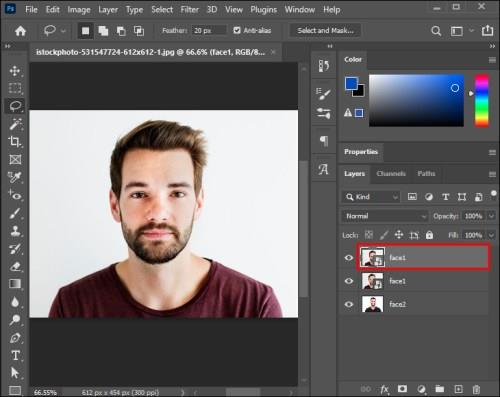
- Izmantojiet laso rīku, lai atlasītu seju, kuru vēlaties ielīmēt uz citas personas galvas.
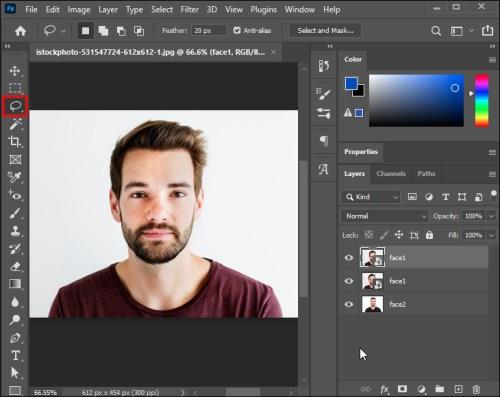
- Dodieties uz Atlasīt , pēc tam uz Modificēt un izvēlieties Spalvas . Iestatiet spalvas rādiusu uz 20 pikseļiem.
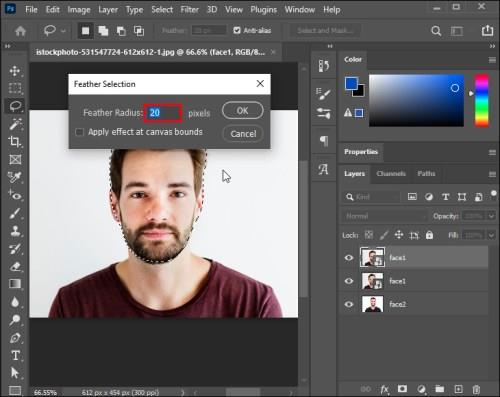
- Nospiediet Ctrl/Cmd+J, lai ievietotu izgriezumu tā slānī.
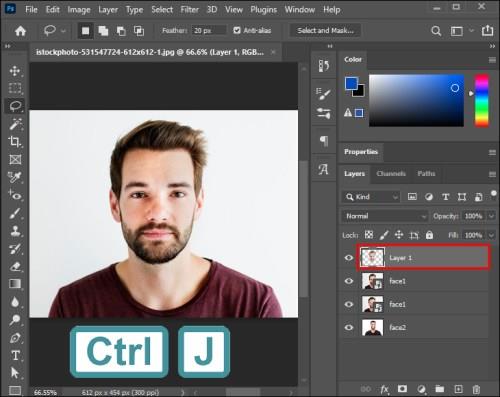
- Izdzēsiet tikko nogrieztās sejas sākotnējo slāni.
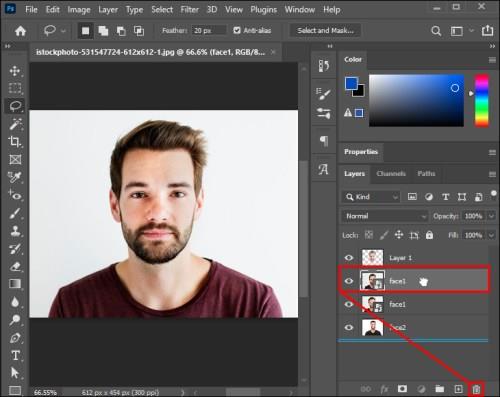
- Dodieties uz izgriezuma slāni un samaziniet necaurredzamību , līdz zem tā redzat seju, kas ir pietiekami.
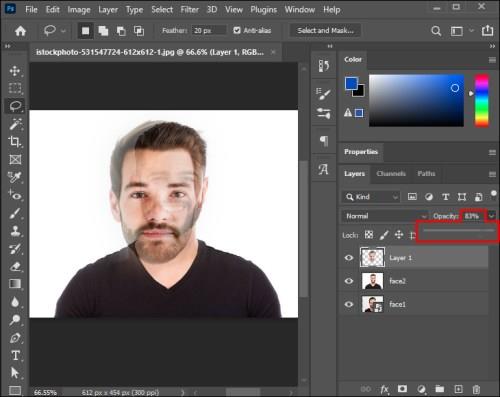
- Izlīdziniet un pārveidojiet augšējo seju ar apakšējo slāni, lai tā atbilstu kopā. Kad esat to izdarījis, iestatiet visa attēla necaurredzamību uz 100%.
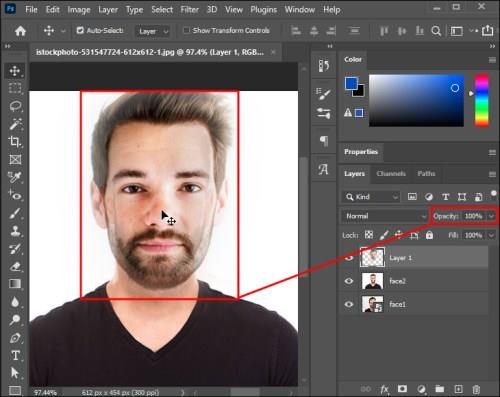
- Izmantojiet dzēšgumijas rīku (vislabākā ir mīksta suka), lai precīzi noregulētu ap acīm, degunu un muti. Pārliecinieties, vai apakšējā slānī tiek rādīts vēlamais funkciju skaits.
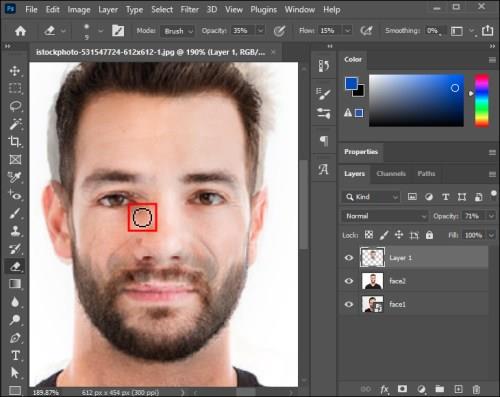
- Atveriet sadaļu Līmeņi un pielāgojiet iestatījumus savām vēlmēm, saskaņojot abus slāņu nokrāsu, piesātinājumu un krāsu līdzsvaru.
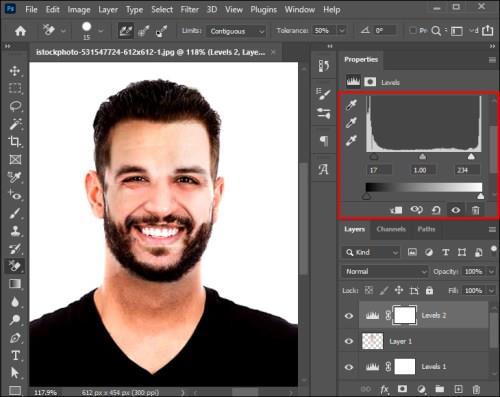
Kā apvienot divas sejas lietotnē FaceApp
FaceApp ir tīra jautrība. FaceApp darbi ir kļuvuši par vīrusu tendenci, tos ir neticami viegli izveidot, un lietotne piedāvā daudzas funkcijas jautrai pieredzei. Mobilā lietotne nodrošina dažādus pārveidošanas rīkus, kas ļauj uzvilkt seju uz slavenības galvas vai sapludināt draugu sejas.
FaceApp ļauj apvienot divas sejas, lai izveidotu sava hipotētiskā nākotnes bērna tēlu. To var izdarīt, piekļūstot efektam “Mūsu bērni”.
Lūk, kā to izdarīt lietotnē FaceApp.
- Ierīcē atveriet lietotni FaceApp .
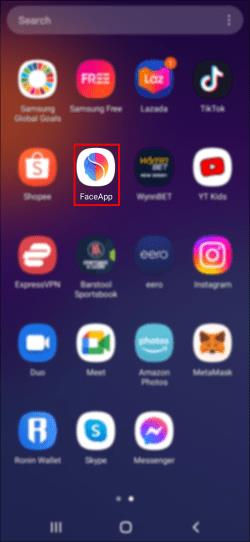
- Dodieties uz galeriju un atlasiet Fotoattēls .

- Ekrāna apakšdaļā atveriet cilni Sejas maiņa .
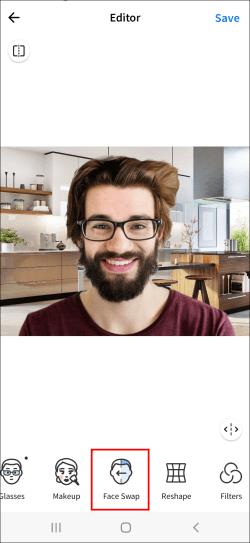
- Dodieties uz Sejas maiņas efektu.
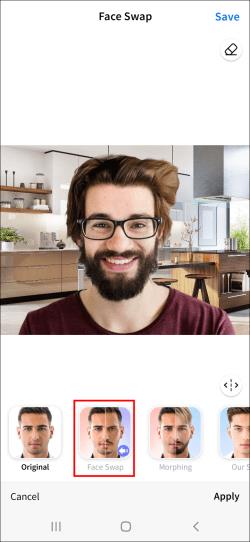
- Izvēlieties slavenības attēlu vai fotoattēlu no savas galerijas.
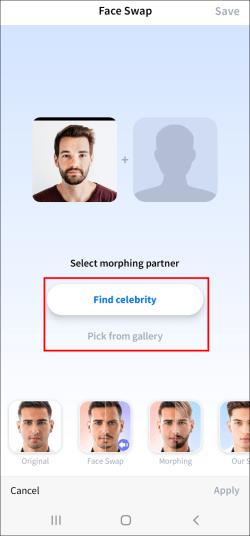
- Nospiediet pogu Lietot un pārveidojiet atlasītās sejas.
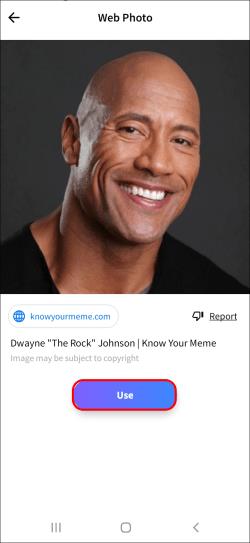
- Pēc izvēles izvēlieties Mūsu meita vai Mūsu dēls .
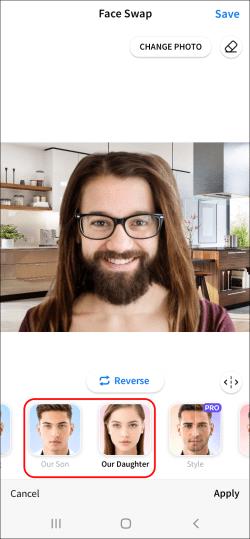
Tagad jūs gūsit priekšstatu par to, kā izskatās jūsu topošie bērni – sejas tiks sapludinātas jaunā.
Kā apvienot divas sejas pakalpojumā Google fotoattēli
Pakalpojumā Google fotoattēli ir automātiska sejas atpazīšanas funkcija, kas ir noderīga, ja vēlaties grupēt vai apvienot personas fotoattēlus vienā kolekcijā. Tomēr daudziem cilvēkiem ir problēmas ar pakalpojumu Google fotoattēli un tā tendence izveidot vairākas veidnes vienai personai.
Tālāk ir norādīts, kā apvienot vai grupēt dažādus vienas un tās pašas personas fotoattēlus vienā kolekcijā pakalpojumā Google fotoattēli.
- Atveriet pakalpojumu Google fotoattēli tīmeklī un pēc tam atveriet savu kontu.
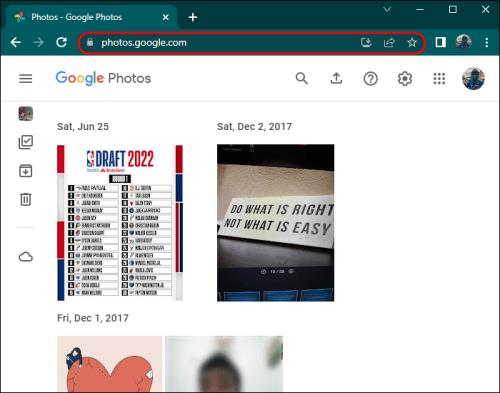
- Atveriet savus albumus un atveriet cilni Personas .
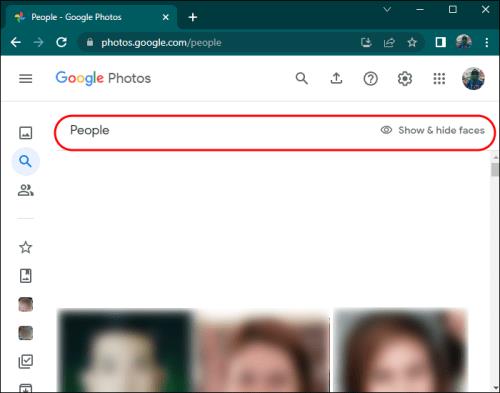
- Atlasiet personas/kolekcijas, kuras vēlaties apvienot ar vienu vārdu.
- Noklikšķiniet uz Tas pats .
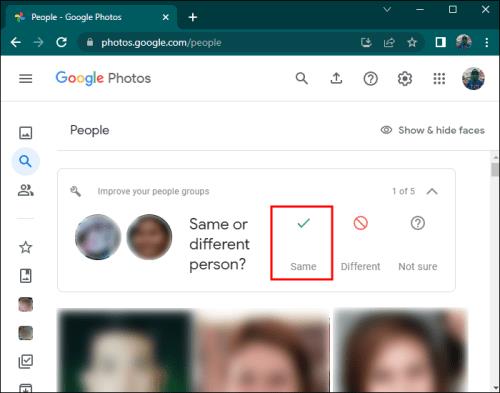
Ir morfēšanas laiks!
Divu seju sapludināšanu fotoattēlā var veikt dažādu iemeslu dēļ, taču visizplatītākā no tām ir prieka pēc. Dažreiz, ja jums ir cieša saikne ar draugu, seju sapludināšana fotoattēlā ir smieklīgs veids, kā izteikt šo tuvumu. Vai arī jūs vēlētos, lai jūsu vīza galvā būtu slavenībai, kuru jūs apbrīnojat.
Tā kā mūsdienās lietotņu tirgū parādās daudzi sejas pārveidošanas rīki, tas nekad nav bijis vienkāršāk un ātrāk izpildāms. Izvēlieties, kurš rīks vislabāk atbilst jūsu vajadzībām, un esiet radošs!
Kādus rīkus jūs izmantojat seju sapludināšanai attēlos? Pastāstiet mums komentāru sadaļā zemāk!